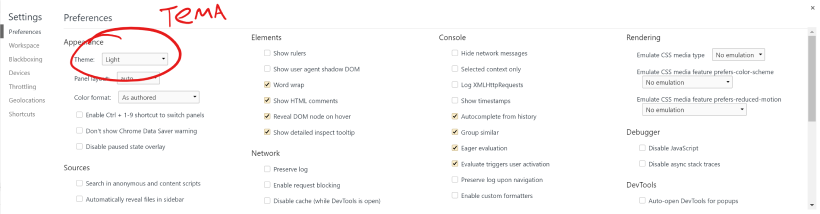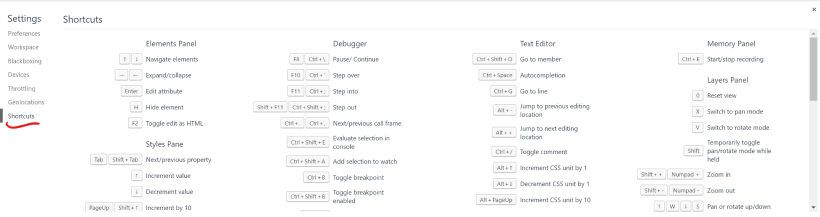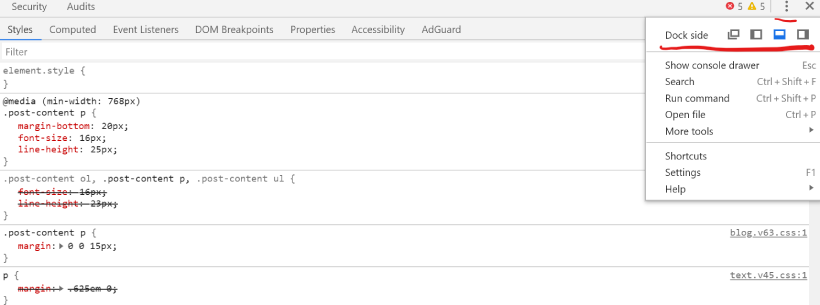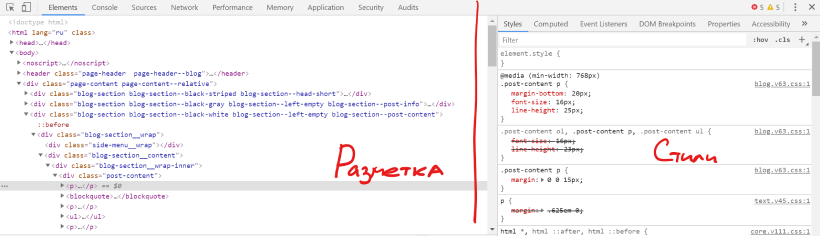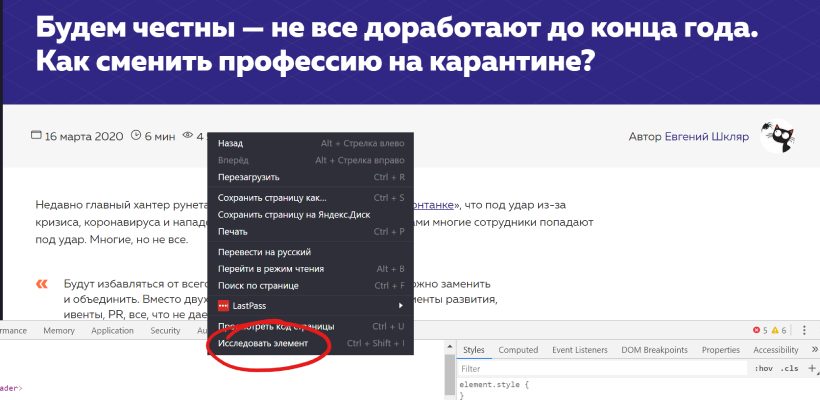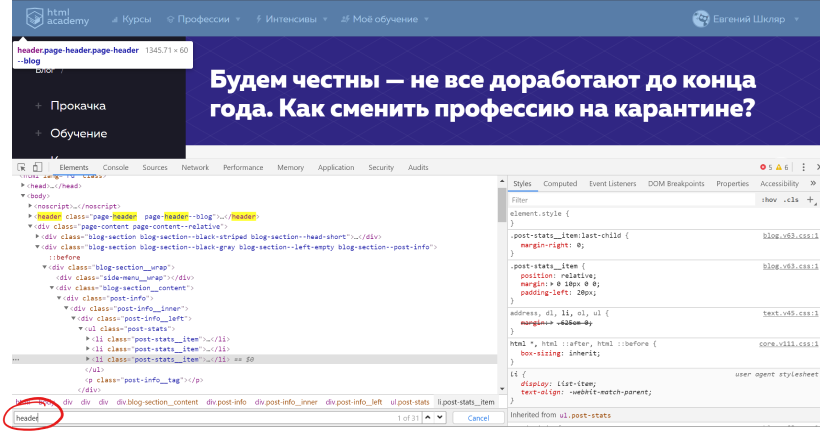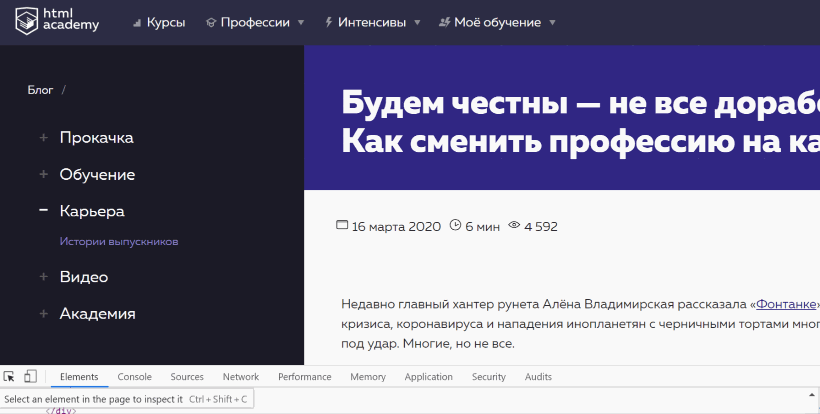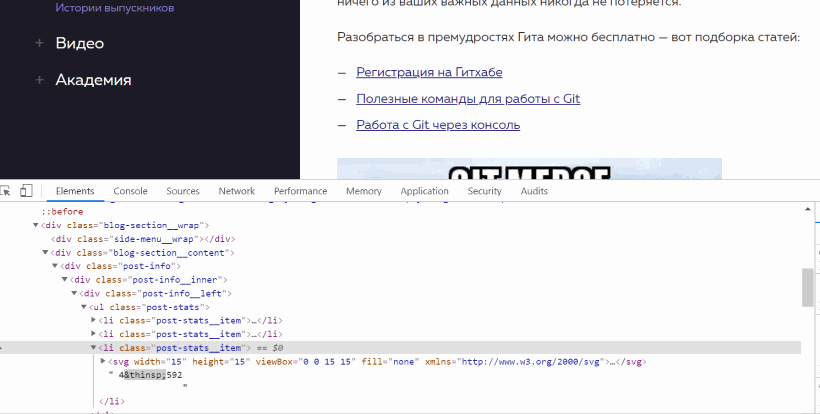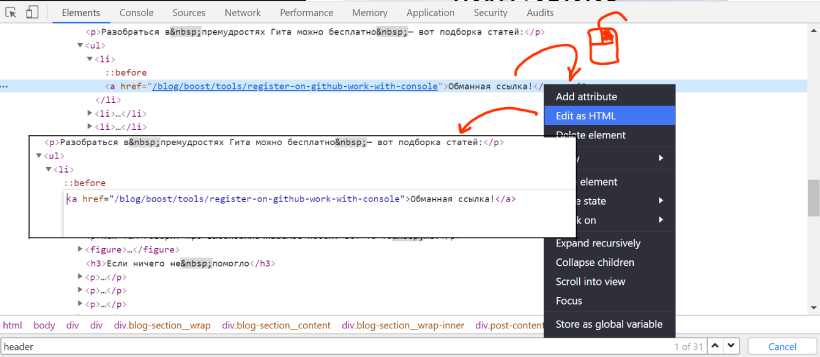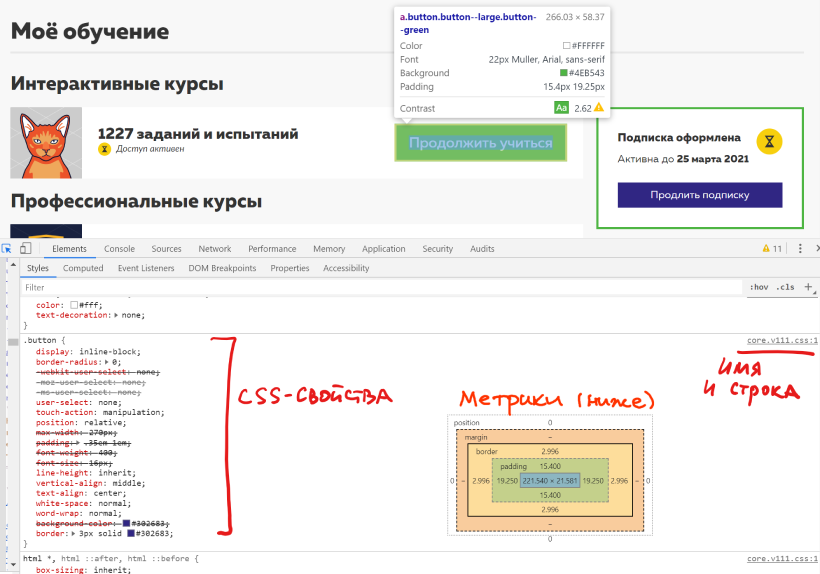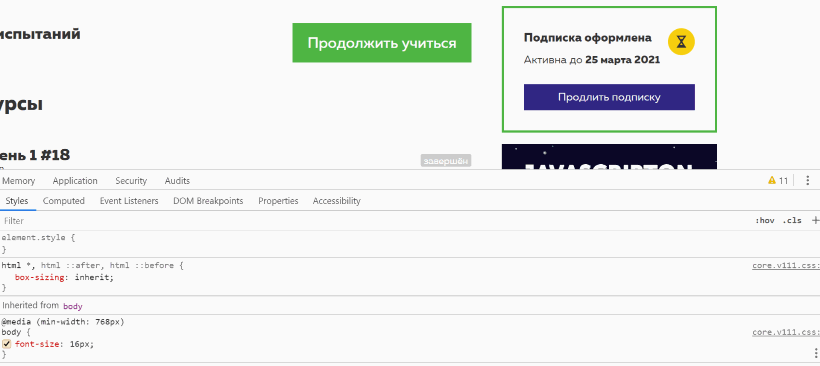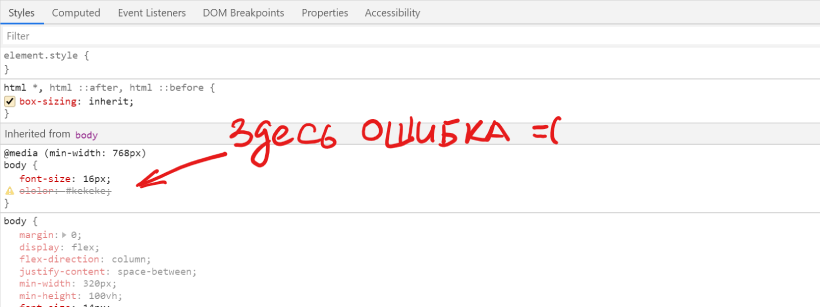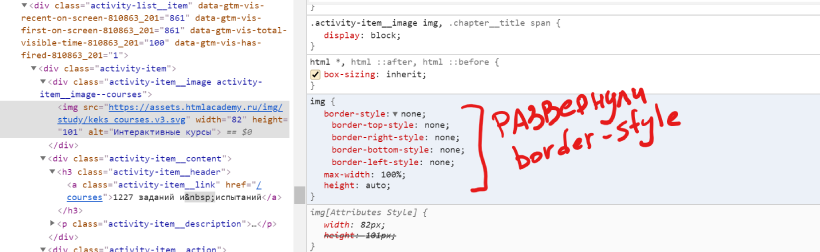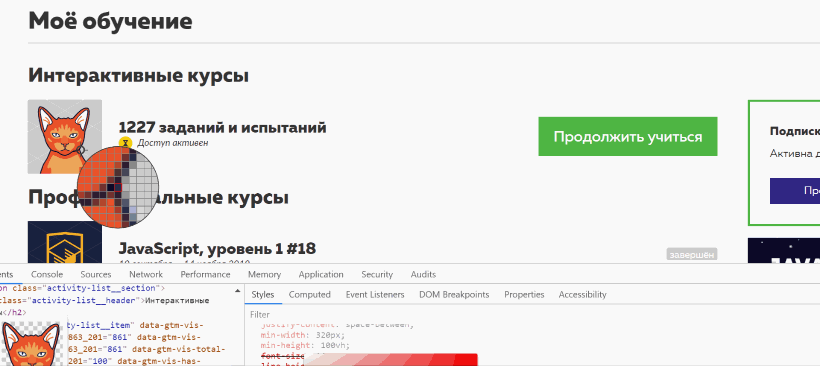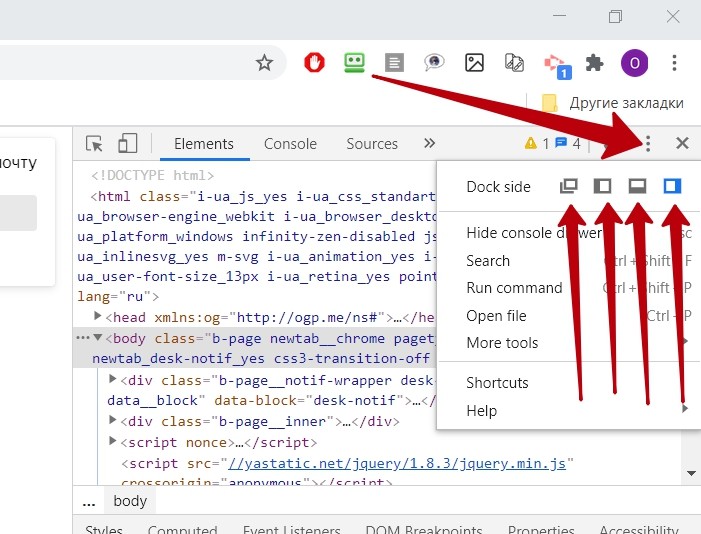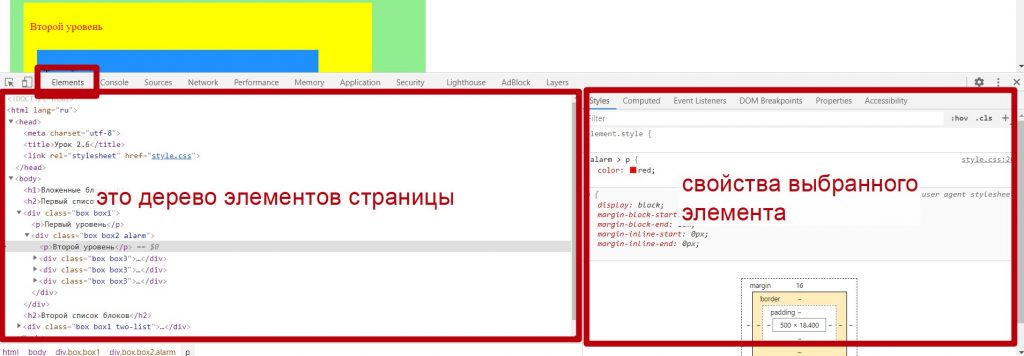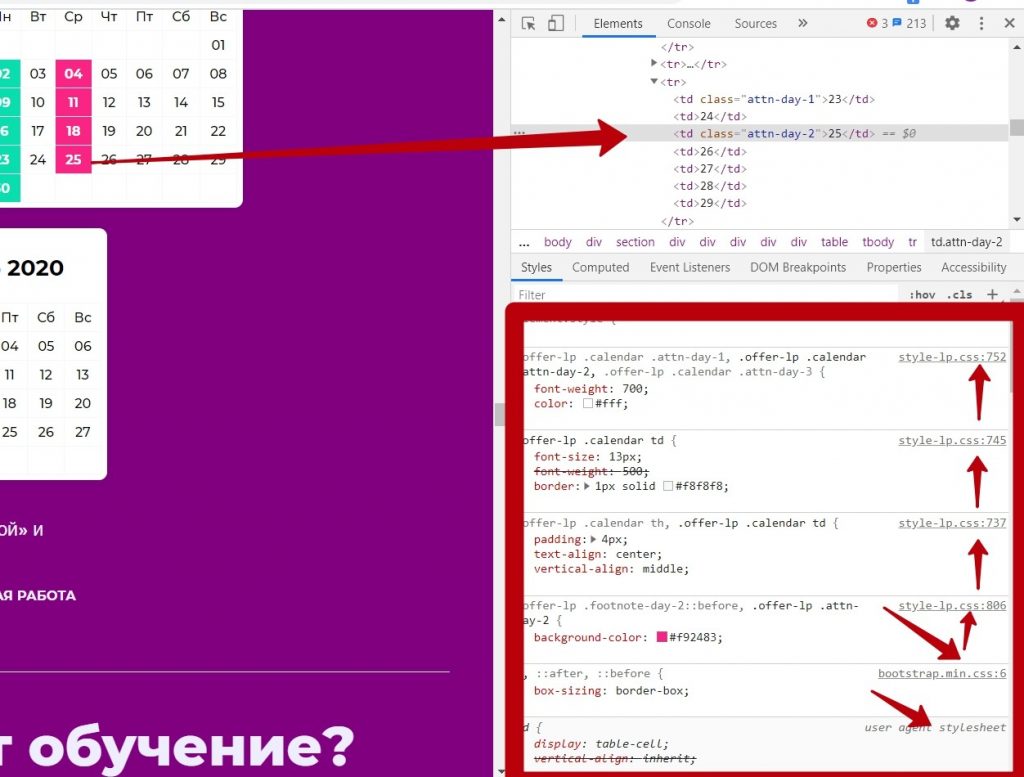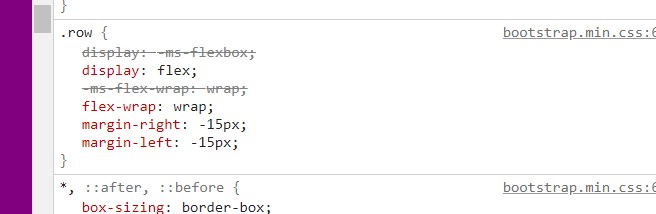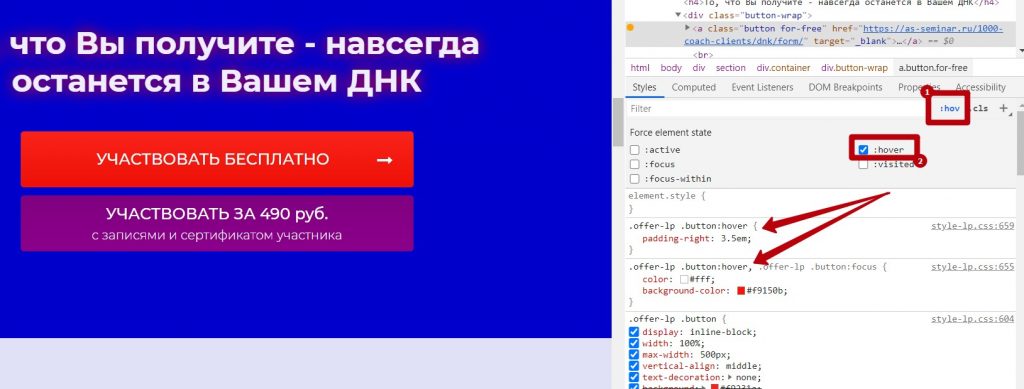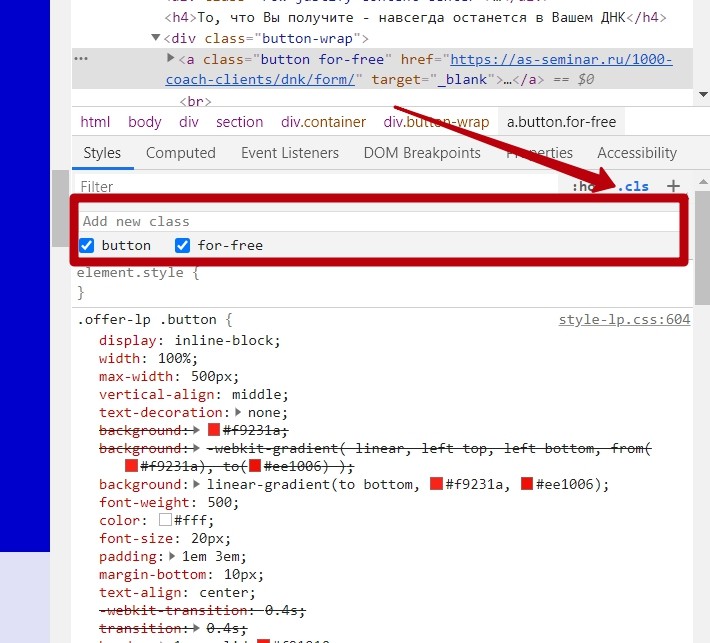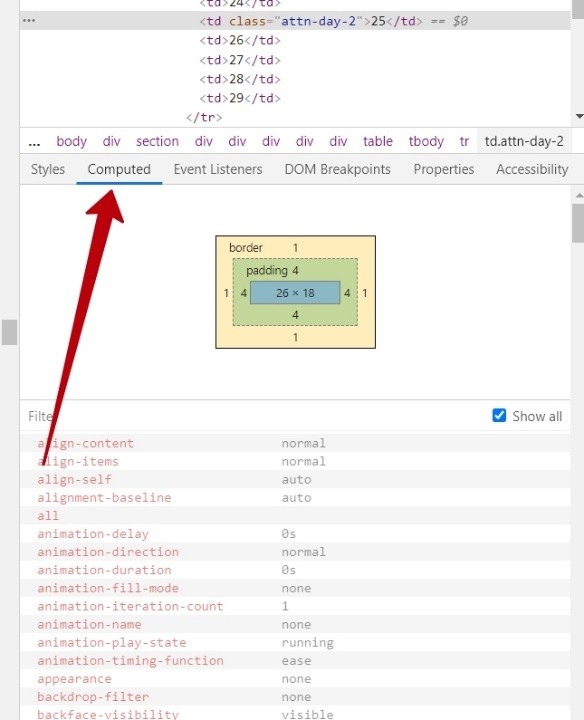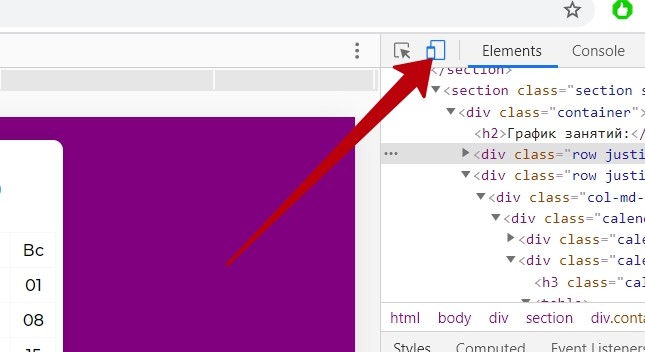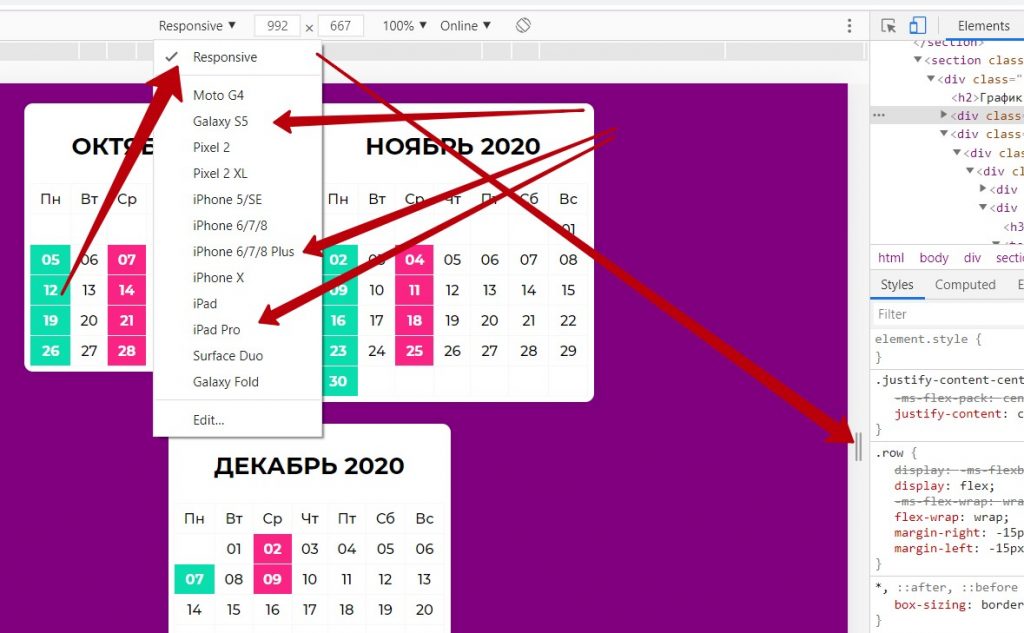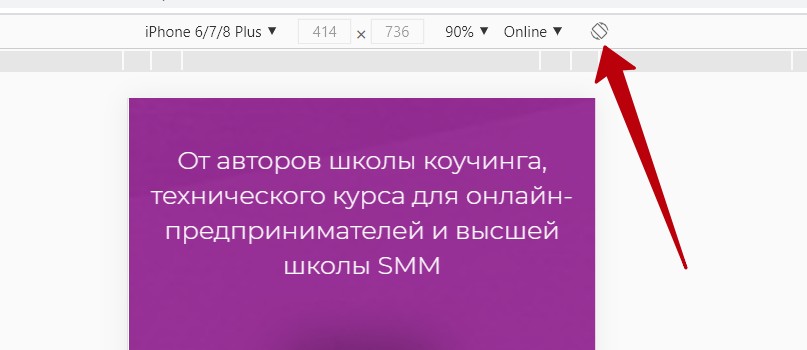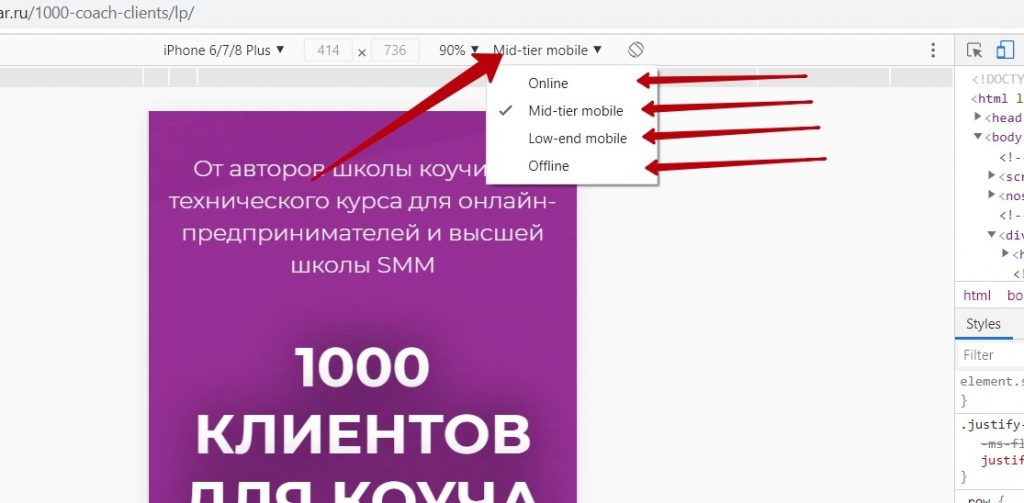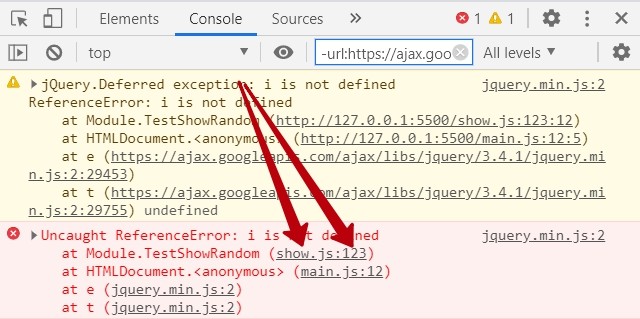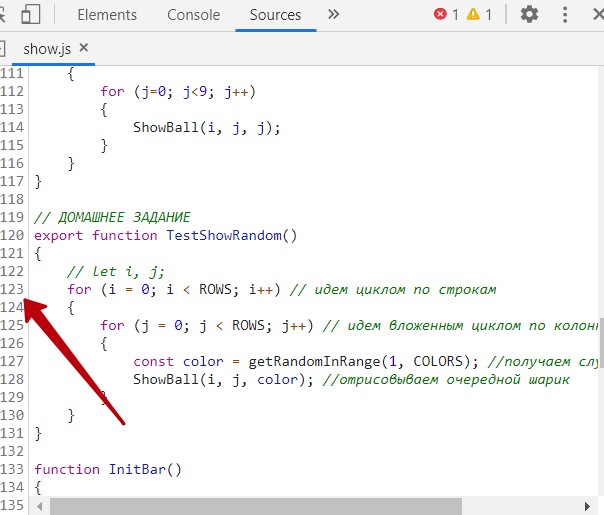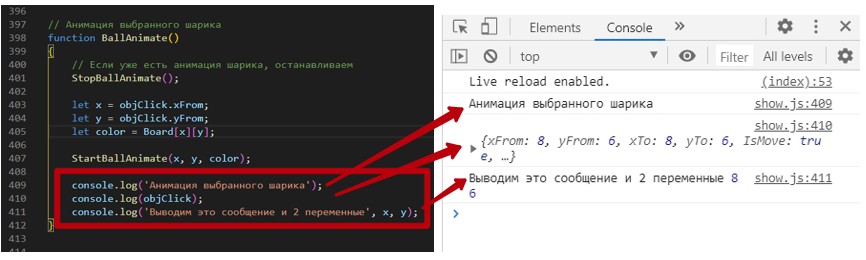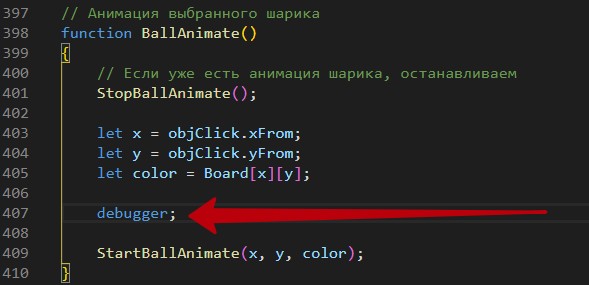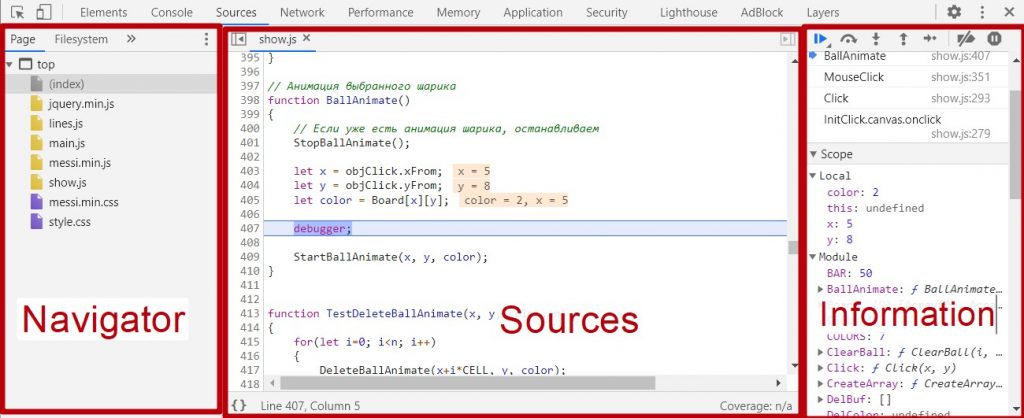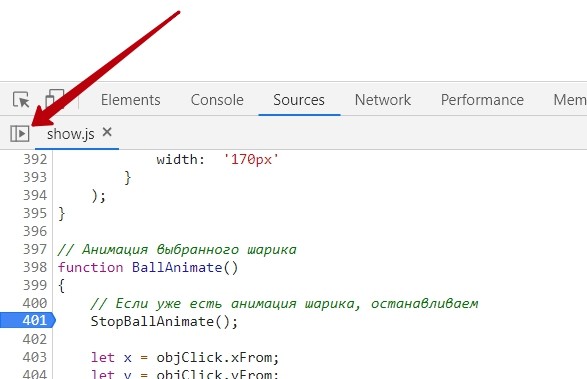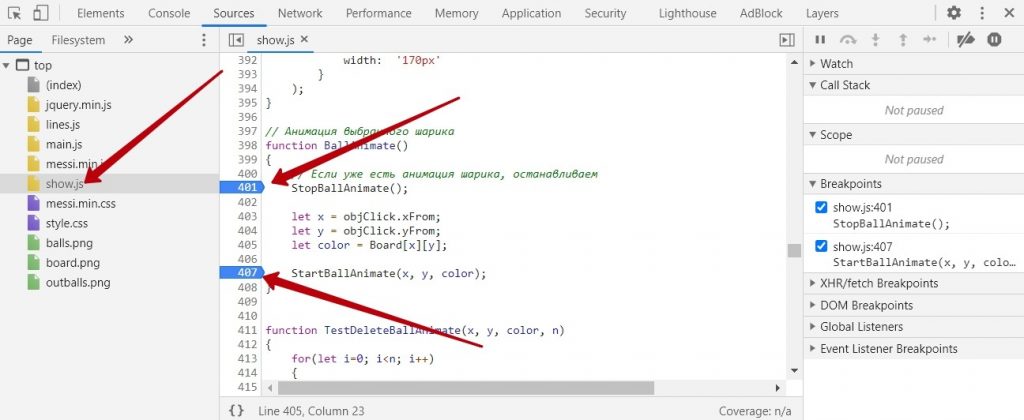Что показывает панель elements в браузере
990x.top
Простой компьютерный блог для души)
Elements Browser что это за программа?

Так, вот читаю что.. уже пять лямов людей поставили себе этот браузер. Что как бэ немало, согласны? И еще пишется что каждый день этот браузер юзает 100 000 челов.. ну не знаю правда это или нет…
Еще есть в браузере такая штука как New Tab Elements — это какое-то продвинутое управление закладками. Когда вы создаете закладку, то на фон ее можно поставить скриншот сайта.
Браузер поддерживает фоновые заставки, как я понимаю это означает что можно поставить фоновую картинку на стартовую страницу. Эти картинки можно найти в разделе Персонализация.
Еще в браузере есть Турбо режим, ну тут нет ничего удивительного, он есть и в Опере и в Яндекс Браузере. А для Хрома есть расширение Экономия трафика, оно сжимает трафик и он передается быстрее, тоже типа Турбо режим
Кстати браузер работает не только на современных виндах, но и на старой Windows XP. Это не очень хорошо, дело в том, что браузер построен на основе Хрома.. но вот Хром то уже не поддерживает Windows XP. К чему я клоню? Да вот к тому, что видимо в основе Elements Browser используется старая версия Хрома.. которая еще поддерживает Windows XP.. а старая версия это не оч хорошо то, мое мнение…
Так, ладно.. пойдем смотреть, я зашел на официальный сайт Elements Browser и нажимаю Скачать браузер:
Установщик загрузился, я нажимаю Открыть:
Потом выскочило окошко безопасности, вижу что там где Издатель там написано ELEMENTS BROWSER (Info Software lp), не слышал о таком.. но ладно, нажимаю тут Запустить:
А потом установщик начал связываться с каким-то сервером:
В общем окошко повисело секунд пять и потом уже появилось окно, где была кнопка Установить, но была и кнопка Настройки, ее я и нажал для интереса:
И потом показались вот такие настройки:
То есть как видите, ничего тут особенного нет, это обычные настройки — сделать браузером по умолчанию, импортировать настройки из текущего браузера (который стоит по умолчанию), создать ярлык на рабочем столе.. в панели быстрого доступа.. на панели задачи.. в общем все как обычно. А могли например добавить опцию, чтобы можно было указать папку для установки браузера. Ну это уже мои фантазии. Ну да ладно, нажал я на Вернуться назад и нажимаю теперь кнопку Установить:
Потом браузер начал загружаться с интернета (а все потому что мы на самом деле скачали не браузер, а только веб-установщик):
У меня браузер установился достаточно быстро, потом он сразу запустился и открылся непонятный сайт какой-то:
Так, ладно.. еще я вижу что в правом углу браузера есть две кнопки, одна кнопка это Турбо режим, а другая это Яндекс Маркет:
Чтобы отключить этот Яндекс Маркет, вам нужно открыть раздел с расширениями (нужно перейти по адресу chrome://extensions) и там снять галочку с ненужного расширения (а если сбоку нажать на кнопку Корзина то вы расширение сможете удалить).
Потом ребята я вот что сделал.. я открыл новую вкладку и вот как она выглядит:
Вот эту голубую заставку, то ее я так понимаю можно сменить.. правда я не смотрел как. Есть миниатюры сайтов, кнопки сайтов можно удалить, добавить свои, в принципе неплохо. Но вот комп что-то как-то странно работал и я все не мог понять почему.. смотрю вниз на панель задач, а там такая штука:
Я конечно удивился — откуда взялись новые окна, вкладки, что это блин такое? Нажал на эти окна и вот что показалось:
Ну конечно это.. вообще нежданчик. Ну что это такое? Да это рекламные сайты, и сайты онлайн игр! Короче я не знаю что тут сказать — я стопудово их сам не открывал. Попадос полный ребята 
Вот кстати ребята как выглядит ярлык Elements Browser, ну это просто вам на заметку так бы сказать:
Ну и что делать теперь, спросите вы? А я вам скажу — не знаю как вы, но мне как-то по душе обычный Хром чем Elements Browser! Так что я буду удалять Elements Browser — зажимаю кнопки Win + R, туда вставляю эту команду:
Потом появится окно со списком всех стоящих у вас прог, в нем вы находите Elements Browser:
Нажимаете правой кнопкой по нему и выбираете Удалить, потом следуете подсказкам. Это я вам показал как удалить Elements Browser по простому. Но есть и продвинутый способ удаления, это при помощи удалятора Revo Uninstaller, я сейчас покажу как это сделать. Этот удалятор позволяет и программу удалить и потом ее следы еще почистить, вот в чем его плюс. В общем я запустил Revo Uninstaller, нажимаю там по Elements Browser правой кнопкой и выбираю Удалить:
Потом в целях безопасности начнется создаваться точка восстановления:
При помощи этой точки потом, если что вдруг, можно будет все вернуть обратно. Кстати, чтобы быстро запустить восстановление, то зажмите кнопки Win + R, потом введите команду rstrui и нажмите ОК. Так, ладно, после создания точки запустился встроенный мастер удаления браузера, я тут ставлю обе галочки и назначаю браузер по умолчанию Google Chrome:
Браузер удалился быстро, потом Revo Uninstaller предлагает поискать остатки на компе, ничего тут не трогаю и нажимаю кнопку Поиск:
Начался процесс поиска мусора:
Ну а потом ребята я был приятно удивлен:
Ну конечно это хорошо.. но так ли все просто? Я думаю что мусора нет потому что я браузер недавно поставил и толком им даже не пользовался, вот он и не успел намусорить. Я думаю что если вы попробуете удалить при помощи Revo, то у вас мусор может найтись
Ну вот и все ребята, вот мы и разобрались с тем что такое Elements Browser — узнали что это за программа, что это вот такой браузер на основе Хрома. Мне лично он не понравился.. я выше писал чем именно.. лучше я буду пользоваться Хромом. На этом все, удачи вам и будьте счастливы!
Elements Browser что это за программа? : 3 комментария
Zdravstvuite, Dobriy Neznakomec,
Доброго времени. Самым правильным делом вам будет посмотреть ролики на Ютубе о том, как пользоваться программой Dr.Web CureIT, которой необходимо просканировать компьютер, после чего будет запрошена перезагрузка.
Далее посмотрите видео о том как пользоваться AdwCleaner и тоже проверьте ПК данной утилитой.
Эти две программы — против опасных и рекламных вирусов. Сперва желательно создать точку восстановления, при проблемах используя которую — можно будет восстановить ПК до прежнего состояния.
На самом деле все вышеуказанные действия достаточно легкие, поэтому есть высокая вероятность что вы справитесь!
Nu, vse. Nichego ne vishlo. Ne nashla ni sam (pravil´niy Symantec) ni on-zhe na angliyskom). 
Chto delat´?
Как удалить Elements Browser
Резюме Опасный
Описание
Elements Browser (также известный как ElementsBrowser) является потенциально нежелательная программа, которая предлагает быстрый поиск и мгновенный доступ к вашим любимым сайтам. Это, казалось бы, полезной и поначалу безобидные, но это может быть очень разрушительным инструментом, если не удален с вашего компьютера. Elements Browser состоит из необычные черты характера и поведения. Он использует тактичный означает, чтобы установить его на многих компьютерных системах. В большинстве случаев пользователи часто приобретаются как скачать и установить Freeware или Shareware.
Главная задача Elements Browser доставить множество объявлений в интернете. Он заменит существующие настройки интернет-браузера, поэтому он может внедрить рекламные материалы. Таким образом, интрузивные реклама продолжает появляться каждый раз, когда вы работаете в интернете. Эти объявления могут служить в качестве выхода для перенаправления браузера на рискованных веб-сайтов. Elements Browser может даже обеспечить нерелевантные результаты поиска.
Очевидно, Elements Browser специально разработана, чтобы заработать деньги путем поощрения онлайн-рекламы. Это рекламное внимательно следить за вашей деятельности в интернете. Затем он собирает и записывает всю информацию, которая может быть полезна для улучшения своей маркетинговой стратегии.
В общем, Elements Browser просто как и другие рекламные, которые предлагают подарки, скидки, полезные инструменты, и другие удобные функции, чтобы заманить пользователей. Но в реале, это всегда заканчивается навредить и разрушить ваш интернет-серфинг. Его присутствие может только добавить рекламное по, вредоносных программ и других кибер угроз на вашей системе.
Чтобы остановить все нежелательные всплывающие окна, а чтобы отменить все изменения, сделанные в Интернет-браузере, то все что вам нужно сделать, это избавиться от Elements Browser. Пожалуйста, следуйте, как указано ниже.
Введение в Chrome DevTools. Панель Elements
В каждый современный браузер встроены инструменты разработчика — они позволяют быстро отловить и исправить ошибки в разметке или в коде. С их помощью можно узнать, как построилось DOM-дерево, какие теги и атрибуты есть на странице, почему не подгрузились шрифты и многое другое.
В этом цикле статей мы разберём базовые возможности Chrome DevTools, но их будет вполне достаточно для начала обучения.
Как открыть инструменты разработчика
Настройки DevTools
Тема интерфейса
Можно настроить инструменты разработчика и изменить их внешний вид — например, выбрать тёмное оформление интерфейса.
Горячие клавиши
В настройках есть список горячих клавиш — советуем с ними ознакомиться, знание этих комбинаций очень ускорит работу.
Расположение панелей
В правом верхнем углу находится кнопка, которая отвечает за расположение панелей. DevTools может находиться снизу, слева, справа, а ещё мы можем открепить отладчик и работать с ним в отдельном окне.
Вкладка Elements
С её помощью можно отслеживать элементы и их свойства на странице, можно редактировать стили и проверять вёрстку на переполнение. Как это делать? Давайте разбираться.
Как получить информацию об элементе
Есть три способа получить информацию о любом элементе на странице — выбирайте самый удобный для себя.
Через инспектор. Способ удобен, если вы точно видите элемент и можете кликнуть по нему правой кнопкой мыши. Выберите Inspect или «Посмотреть код». Заодно сразу откроется панель разработчика.
Поиск по элементам. При показанном отладчике нажимаем Ctrl+F, и внизу появится окно поиска по тегу, атрибуту, классу или текстовому содержимому элемента.
Визуальный поиск. При открытом отладчике открываем режим визуального поиска, находим нужный элемент и кликаем по нему.
Как внести изменения в элемент на странице
Если вы хотите отредактировать атрибут, класс или текст элемента, сделайте двойной щелчок в нужной точке и вносите изменения.
Чтобы переместиться вперёд, нажмите Tab, назад — Shift+Tab, а чтобы скрыть элемент, нажмите H.
Как изменить разметку страницы
Любители мыши кликают правой кнопкой на элемент и выбирают Edit as HTML, а фанаты клавиатуры нажимают F2. Результат сразу отображается на экране.
Проверка вёрстки на переполнение
Мы верстали, редактировали, а как проверить, что вёрстка не развалится, если количество элементов изменится? Сделаем тесты на переполнение.
Проверка на переполнение текстом. Есть два способа:
На что обращать внимание? При добавлении текста элементы должны растягиваться по вертикали, текст не должен вылезать за поля элемента, выпадать или обрезаться.
Переполнение потоковыми блоками. Находим родителя, в котором лежат нужные элементы и редактируем разметку, добавляем несколько блоков, применяем изменения и смотрим результат.
Сетка при переполнении не должна ломаться, а логика потока должна сохраняться.
Просмотр и тестовое редактирование стилей
Информация о стилях находится на вкладке Styles. Справа выводятся стили, указанные разработчиком, а справа от каждого стиля — файл и строка, где они прописаны.
На скриншоте выше — стили браузера, применяемые к элементу. Они могут отличаться в зависимости от выбранного браузера. А здесь находятся унаследованные стили.
Блок с метриками (на скриншоте) на самом деле находится в самом низу — нужно проскроллить список до конца.
Меняем стили прямо в браузере
Любое правило можно отредактировать, а размеры элементов менять прямо в блоке с метрикой. Например, переопределим значение размера шрифта, и результат сразу появится на экране.
Напишем правило с ошибкой. Правило не применится, потому что его не существует. Оно зачёркнуто, а слева появляется иконка с предупреждением.
Слева у всех элементов есть чекбокс для включения и выключения стилей.
Данные о цвете
У элементов со свойством color легко меняется цвет — для этого нужно воспользоваться пипеткой. Можно выбрать любой цвет из интерфейса или указать цвет в RGBA или HSL.
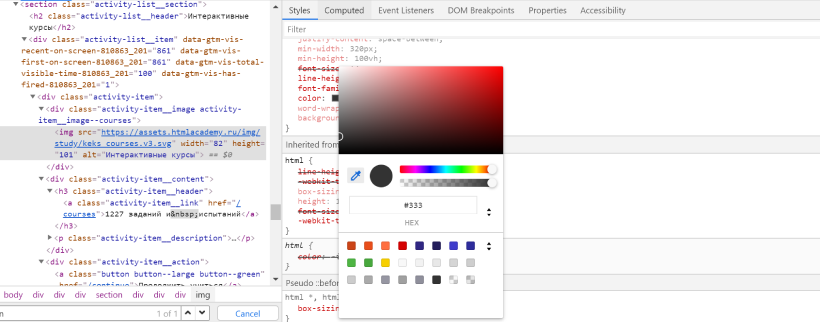
Это далеко не все возможности Chrome DevTools, но рассказ обо всём сразу займёт не один час. Подпишитесь на рассылку, чтобы не пропустить следующие выпуски.
Гвозди можно заколачивать и микроскопом, но лучше не надо
Сила — в знании, какие инструменты когда применять. Знания — на интерактивных курсах и интенсивах.
Нажатие на кнопку — согласие на обработку персональных данных
Панель разработчика в браузере
Работа с вкладкой «Elements» в панели разработчика браузера
Веб-браузер — это не только средство взаимодействия пользователя с веб-сайтом, но еще и мощный инструмент для администраторов. Одна из наиболее полезных составляющих браузера — панель разработчика. С ее помощь можно, например, узнать причину той или иной ошибки.
А это, в свою очередь, поможет эффективнее справляться с багами или предоставлять полную информацию службе поддержки, которая займется решением проблемы.
Разработчик, не умеющий пользоваться панелью разработчика, не представляет ценности как специалист. Если он хочет изменить это, ему лучше прекратить создавать ресурсы один за одним, а потратить время на то, чтобы освоить столь незаменимый инструмент.
Забавно, что есть администраторы сайтов, которые понятия не имеют о существовании такого инструмента, но при этом, те, кто им владеют, утверждают, что это чуть ли не самый главный помощник в их повседневной работе. Конечно, лучше относится к последним.
Панель разработчика есть в браузерах Mozilla Firefox, Google Chrome, Internet Explorer, Safari и Opera, но в этом материале речь пойдет об основных возможностях инструмента на примере Google Chrome. Тем не менее внешний вид и функциональность панелей в разных программах отличаются несущественно.
Панель разработчика — это стандарт для любого современного браузера. Программисты всегда проверяют, как отображаются их проекты в разных программах, и им удобнее в них же сразу смотреть, где возникла ошибка, поэтому панель разработчика не составит труда найти на любом ПК.
Все эти панели выдают достаточно информации, чтобы справиться с любой проблемой, которая может возникнуть на сайте.
Открывается панель разработчиков клавишей F12 (в других браузерах иначе).
На первом окне сразу много информации, но в ней легко разбираться, если знать, что и где находится.
Нужно двигаться, не перескакивая, и разбирать элементы один за одним.
По умолчанию запускается вкладка «Elements», в которой содержится HTML-код открытой в браузере страницы, а также используемые файлы CSS и JavaScript. Их содержимое можно посмотреть, просто кликнув на название файла.
В отдельной колонке выводятся CSS-стили. По умолчанию это стили всей страницы, но если выделить отдельный блок или элемент, то в колонке будут описываться стиль и правила именно этого элемента.
Над определенными блоками может быть написано «Inherited from». Это значит, что свойства определенного элемента были унаследованы от какого-то родительского элемента. В этом случае можно или перезаписать их здесь или нажать на указанный блок и отредактировать его правила. Но здесь нужно помнить, что изменение родительского блока может добавить изменения к другим дочерним.
Вкладку «Elements» также можно использовать, чтобы редактировать HTML. Нужно лишь кликнуть на любом элементе и выбрать «Edit as HTML». Все внесенные изменения будут видны сразу. То же актуально и для CSS. В отдельной колонке можно отредактировать конкретное правило, удалить его полностью или добавить новое. Изменения также будут отображаться в реальном времени.
Также стоит отметить, что изменения сбросятся после перезагрузки страницы. Поэтому использовать панель нужно лишь для мелких изменений и не переделывать весь сайт в один заход.
Тем не менее все это никак не отразится на самом сайте и том, как его видят другие пользователи. Изменения отображаются только в браузере. Чтобы применить их к сайту, нужно отредактировать соответствующие файлы на сервере.
Но если файл HTML один, то стили чаще всего включают правила из нескольких файлов. Тем не менее найти их не так сложно. Рядом с каждым блоком в колонке со стилями указан не только файл, но даже строка с этим правилом. Так можно быстро найти нужное место в файле на сервере и внести изменения.
Если каталог всего сайта сильно загружен, то в панели разработчика есть еще один полезный инструмент. Необходимо нажать на адрес стиля, и откроется вкладка «Sources». На этой вкладке с левой стороны в формате древовидной структуры будут отображаться все файлы сайта. По умолчанию откроется тот файл, который содержит в себе информацию выбранного правила. Останется только найти нужную строку. Но важно заметить, что это все еще не файл с сервера. Этот инструмент всего лишь упрощает процесс его поиска в общей коллекции.
Вкладку «Elements» нужно освоить в первую очередь, потому что она значительно упростит процесс внесения мелких изменений во внешний вид сайта.
Эта вкладка — идеальная площадка для экспериментов, потому что она не только отображает все результаты в реальном времени, но и сразу же демонстрирует, как будет выглядеть сайт в конкретном браузере.
Инструменты разработчика DevTools в Google Chrome
Как известно, веб-разработка делится на 2 части: frontend (фронтенд) и backend (бэкенд).
Вольно выражаясь, фронтенд это то, что работает в браузере, т.е. верстка (html + css) и браузерные скрипты (javascript).
Бэкенд — это скрипты, работающие на сервере.
В этой статье разберем инструменты разработчика (DevTools), которые встроены во все современные браузеры. Эти инструменты — незаменимая вещь для фронтенд-разработчика.
Разбирать будем на примере инструментов разработчики, которые встроены в браузер Google Chrome.
Открыть инструменты разработчика можно 3-мя способами:
Внимание: Инструменты разработчика предоставляют огромное множество возможностей, и в этой статье мы разберем лишь некоторые из них.
Сначала про расположение: открыв блок инструментов в правом верхнем углу мы снова видим три точки, нажав на них можно расположить инструменты разработчика справа, слева, внизу и в отдельном окне.
См. скриншот:
Инструменты разработчика для верстальщика
Инструменты распределены по панелям. Их достаточно много, но как часто бывают, чаще используют лишь некоторые из них.
Панель «Elements»
Эта панель отображает элементы и их свойства, и мы можем редактировать эти элементы и свойства прямо тут же в браузере.
Панель «Elements» разделена на две области: дерево элементов страницы и свойства выбранного элемента.
Выбрать элемент, для просмотра его свойств, можно разными способами:
На панели «Elements» можно увидеть все css-правила, применяемые к элементу.
В реальной разработке к одному элементу может применяться множество правил, находящихся в разных местах css-файла, и, даже в разных css-файлах.
И в этом случае вкладка «Elements» просто незаменима. На скриншоте ниже показан элемент, на который действует множество правил, находящихся в разных местах и разных файлах, сразу видно, в каком файле и на какой строке находится то или иное правило:
Это очень удобно при изучении чужого кода.
Открывает инструменты разработчика, находим элемент с этим классом, выделяем его и смотрим:
Глядя на эти правила, мы понимаем, что:
Но и это далеко не всё. Мы можем просмотреть правила, которые применяются при срабатывании псевдоклассов. Таких как :hover, :active и т.д. См. скриншот:
Можно увидеть, как будет выглядеть элемент, если к нему применить какой-то из существующих классов или отключить уже примененный класс:
Переключившись на вкладку «computed» можно посмотреть окончательную версию всех стилей, примененных к элементу:
Проверка разметки на адаптивность
Поскольку современная верстка адаптивна, т.е. делается под множество устройств с различными размерами экрана, перед разработчиком встает задача, проверить, как будет выглядеть его верстка при различной ширине экрана.
Для этого мы можем использовать «Переключение в режим устройства» (Toggle device mode). Повторное нажатие на эту иконку, вернет обычный режим:
И после этого, можно выбирать какое-то устройство из списка или выбрать произвольную ширину:
Вы можете выбрать устройство и повернуть его:
В режиме устройства, можно перезагрузить страницу с эмуляцией медленного интернета, вы увидите, насколько долго грузится ваша страница, быть может стоит оптимизировать изображения? См. скриншот ниже:
Инструменты разработчика для javascript-программиста
Программирование состоит не только из написания кода. Редко случается, что мало-мальски сложный код начинает сразу работать так, как было задумано. В большинстве случаев “что-то идет не так”. Чтобы заставить программу (скрипт) выполняться так, как задумал разработчик, ее «отлаживают».
Отладка — этап разработки, на котором обнаруживают и устраняют ошибки. Часто она занимает больше времени, чем собственно написание кода.
Для фронтенд javascript-программиста средой выполнения скриптов, которые он пишет, является браузер. Дальше посмотрим какие возможности для отладки предоставляют нам «инструменты разработчика» в Google Chrome.
Панель «Console»
В консоль выводятся различные сообщения об ошибках, предупреждения, другая информация.
В принципе, при написании js-скриптов консоль, обычно, открыта всегда, поскольку любые необработанные ошибки, сразу видны. Видны файл и строка, где произошла ошибка:
Щелкнув по имени файла со строкой, мы открываем место, где произошла ошибка
В консоль можно выводить сообщения прямо из скрипта. На практике это самый широко используемый метод отладки, поскольку является простым и универсальным. Выражение типа “законсоль эту переменную” понятно любому JS-программисту.
Внимание! Следите чтобы все отладочные вызовы были удалены в коде, который пойдет в работу.
Для вывода сообщений используется объект Console, доступ к нему можно получить через свойство console глобального объекта Window.
У объекта Console несколько методов. Все их можно посмотреть в документации, но чаще всего используется метод log.
Отладка командой debugger
Следующий способ отладки, это использование команды debugger. Она прописывается прямо в скрипте.
После того, как исполнение скрипта доходит до этой команды, выполнение прекращается и в инструментах разработчика открывается панель Sources:
Панель Sources состоит из 3-х областей:
После остановки можно начать пошаговое выполнение скрипта с просмотром значений различных переменных на каждом шаге.
Для этого можно воспользоваться кнопками, которые находятся вверху области Information:






Breakpoints (точки останова)
Кроме использования команды debugger, остановить выполнение скрипта в определенном месте можно при помощи так называемых breakpoints или точек останова.
Для этого переходим на уже знакомую нам вкладку Sources, если область Navigation не видна, то открываем ее нажатием на значок в верхнем левом углу:
Затем в Navigation выбираем нужный файл, в области Sources находим нужное место, и щелкаем мышью на номере нужной строки. Номер строки будет помечен синим цветом:
Таким образом мы создали точки останова. На этих строках выполнение скрипта будет останавливаться, и мы сможем просмотреть текущие значения переменных, как и в случае использования команды debugger.
Заключение
В заключение хочется сказать, что в статье рассмотрены часто используемые возможности инструментов разработчика в Google Chrome.
Однако это далеко не все возможности, которые есть у этого замечательного инструмента.
Например, на панели Network мы можем увидеть, как долго загружается страница, какие ресурсы загрузились и за какое время и многое другое. Также эта панель очень помогает при отладке ajax-скриптов.